偏色照片校正:照片黑白场加18度中灰色校正法
作者 闻西 来源 IT世界网 发布时间 2009-11-11
使用数码相机拍摄照片时,出现偏色的现像是较为常见的,几乎所有数码相机都会有一定程度的偏色的现像,只是人的肉眼觉得还可以接受,所以不以为然罢了。数码照片出现偏色的话可以使用Photoshop进行校正,而校正偏色数码照片的方法有多种,本例介绍的方法是先确定黑、白场,然后寻找“18度中灰色”的方法,这种方法一直被国外PS专家严格保密,国内也很少有人透露。
首先给大家看一下校正前后的效果
校正前:

校正后:

步骤1、首先打开需要校正偏色的数码照片,细心地观察,打开照片中最白和最黑的区域。
我们称为“白场”和“黑场”,如图所示。(要注意的是,白场和黑场不是指照片本身白色和黑色的地方,而是照片所反映的景物中最接近白色和黑色的点)

步骤2、放大黑场的所在位置,找出其中最黑的一个色块,然后选择“图像—调整—曲线”命令,选择黑色的吸管,接着单击图中最黑的一块,如图所示。
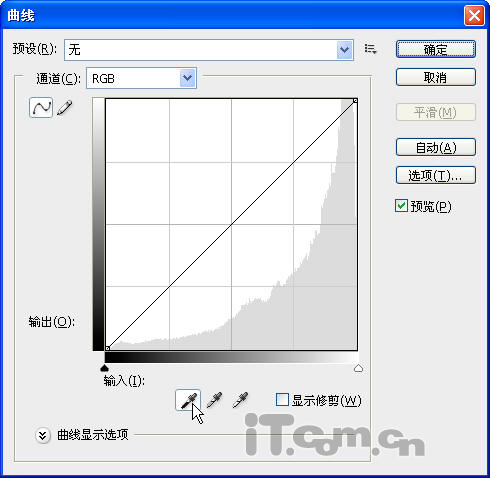
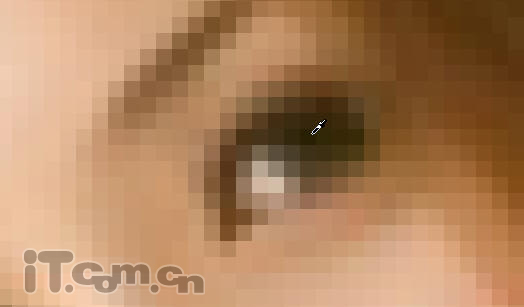
步骤3、参考步骤2的方法,找出最白的色块,然后打开曲线对话框,选择白色吸管单击图中最白的色块,如图所示。
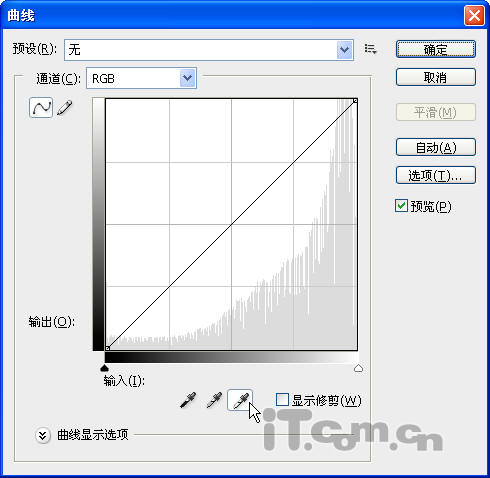

前面的两个步骤就是确定数码照片白场和黑场的方法。经过确定黑、白场后,照片中的偏色现像有了很大的改善,接下来才是关键的步骤,精确地找出18度中灰色。

步骤4、按下Ctrl+J快捷复制出图层1,如图所示。

| 12下一页 |